多媒体制作模块试题讲解(3课时)教案
文档属性
| 名称 | 多媒体制作模块试题讲解(3课时)教案 |  | |
| 格式 | zip | ||
| 文件大小 | 12.6KB | ||
| 资源类型 | 教案 | ||
| 版本资源 | 通用版 | ||
| 科目 | 信息技术(信息科技) | ||
| 更新时间 | 2019-01-25 09:06:44 | ||
图片预览

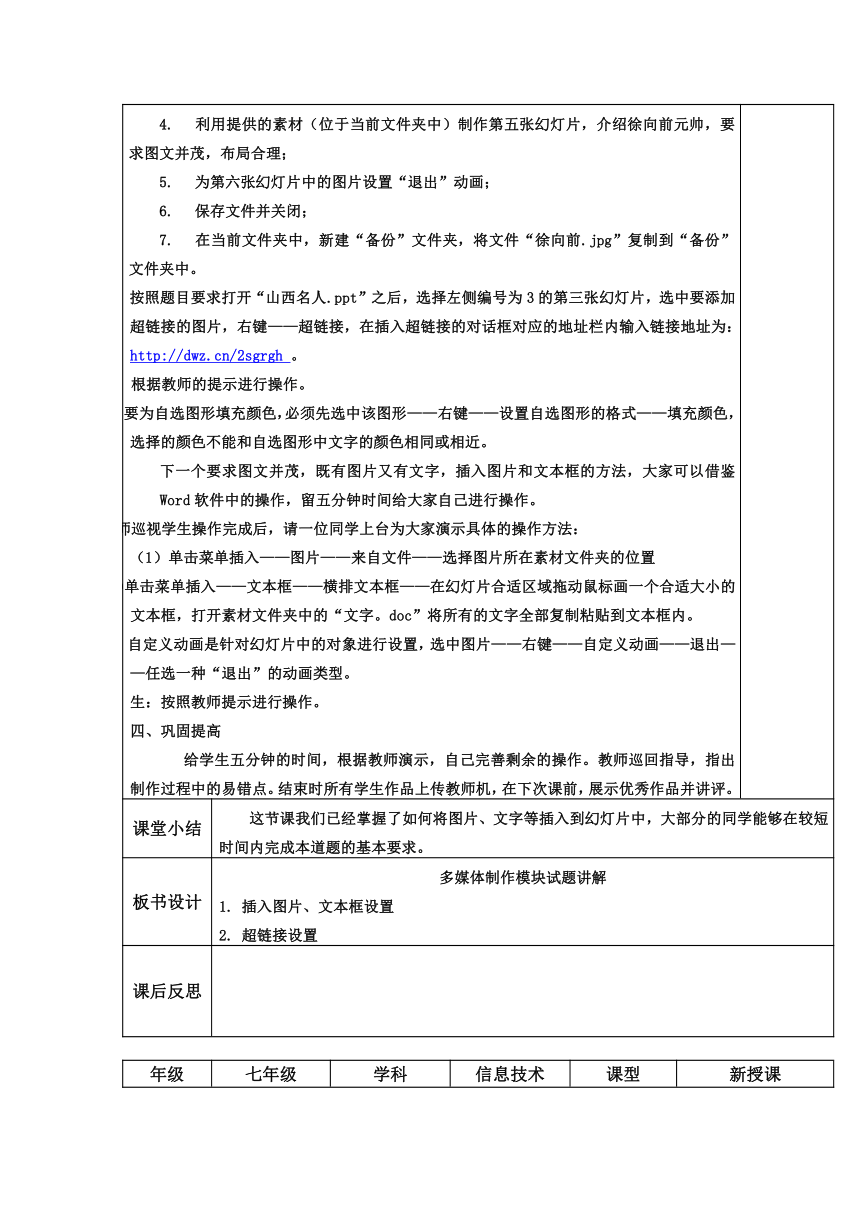
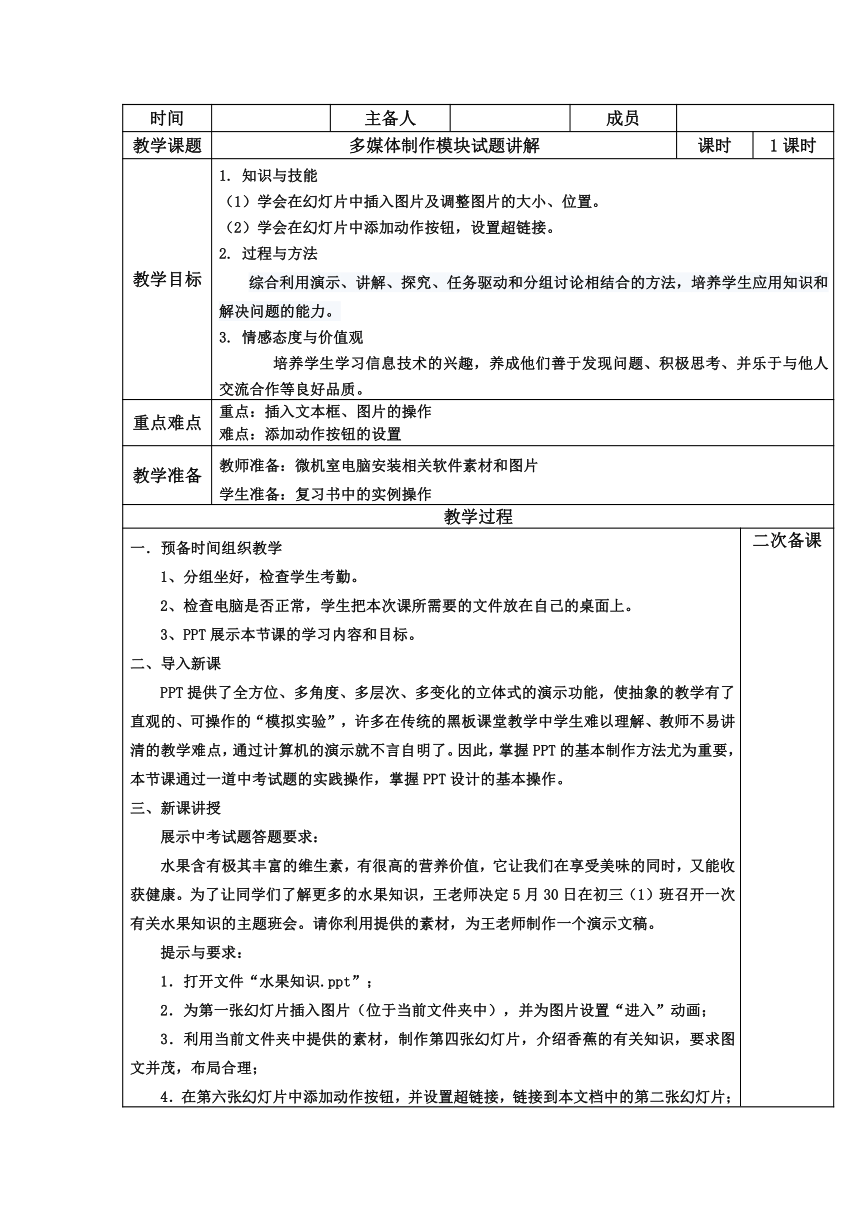
文档简介
年级
七年级
学科
信息技术
课型
新授课
时间
?
主备人
?
成员
?
教学课题
多媒体制作模块试题讲解
课时
1课时
教学目标
1. 知识与技能
(1)学会在幻灯片中添加超链接、插入文本框和图片。
(2)学会在幻灯片中为对象设置自定义动画。
2. 过程与方法
综合利用演示、讲解、探究、任务驱动和分组讨论相结合的方法,培养学生应用知识和解决问题的能力。
3. 情感态度与价值观
??? 培养学生学习信息技术的兴趣,养成他们善于发现问题、积极思考、并乐于与他人交流合作等良好品质。
重点难点
重点:插入文本框、图片的操作
难点:添加超链接的设置
教学准备
教师准备:微机室电脑安装相关软件素材和图片
学生准备:复习书中的实例操作
教学过程
一.预备时间组织教学
1、分组坐好,检查学生考勤。?
2、检查电脑是否正常,学生把本次课所需要的文件放在自己的桌面上。?
3、PPT展示本节课的学习内容和目标。
二、导入新课
PPT提供了全方位、多角度、多层次、多变化的立体式的演示功能,使抽象的教学有了直观的、可操作的“模拟实验”,许多在传统的黑板课堂教学中学生难以理解、教师不易讲清的教学难点,通过计算机的演示就不言自明了。因此,掌握PPT的基本制作方法尤为重要,本节课通过一道中考试题的实践操作,掌握PPT设计的基本操作。
三、新课讲授
展示中考试题答题要求:
悠久辉煌的历史,美丽富饶的山河,为山西造就了众多的优秀人才,他们为社会作出了很大贡献,给后人留下了宝贵的遗产。6月5日学校决定组织一次“山西名人”演讲活动,请你利用提供的素材为演讲者制作一个演示文稿。
提示与要求:
??? 打开文件“山西名人.ppt”;
??? 为第三张幻灯片中的图片添加超链接,链接地址为:http://dwz.cn/2sgrgh ,以丰富演讲内容;
??? 为第四张幻灯片中的波形自选图形填充颜色;
??? 利用提供的素材(位于当前文件夹中)制作第五张幻灯片,介绍徐向前元帅,要求图文并茂,布局合理;
??? 为第六张幻灯片中的图片设置“退出”动画;
??? 保存文件并关闭;
??? 在当前文件夹中,新建“备份”文件夹,将文件“徐向前.jpg”复制到“备份”文件夹中。
师:按照题目要求打开“山西名人.ppt”之后,选择左侧编号为3的第三张幻灯片,选中要添加超链接的图片,右键——超链接,在插入超链接的对话框对应的地址栏内输入链接地址为:http://dwz.cn/2sgrgh 。
生:根据教师的提示进行操作。
师:要为自选图形填充颜色,必须先选中该图形——右键——设置自选图形的格式——填充颜色,选择的颜色不能和自选图形中文字的颜色相同或相近。
下一个要求图文并茂,既有图片又有文字,插入图片和文本框的方法,大家可以借鉴Word软件中的操作,留五分钟时间给大家自己进行操作。
教师巡视学生操作完成后,请一位同学上台为大家演示具体的操作方法:
(1)单击菜单插入——图片——来自文件——选择图片所在素材文件夹的位置
(2)单击菜单插入——文本框——横排文本框——在幻灯片合适区域拖动鼠标画一个合适大小的文本框,打开素材文件夹中的“文字。doc”将所有的文字全部复制粘贴到文本框内。
师:自定义动画是针对幻灯片中的对象进行设置,选中图片——右键——自定义动画——退出——任选一种“退出”的动画类型。
生:按照教师提示进行操作。
四、巩固提高
??? 给学生五分钟的时间,根据教师演示,自己完善剩余的操作。教师巡回指导,指出制作过程中的易错点。结束时所有学生作品上传教师机,在下次课前,展示优秀作品并讲评。
二次备课
课堂小结
这节课我们已经掌握了如何将图片、文字等插入到幻灯片中,大部分的同学能够在较短时间内完成本道题的基本要求。
板书设计
多媒体制作模块试题讲解
1. 插入图片、文本框设置
2. 超链接设置
课后反思
?
?
?
?
年级
七年级
学科
信息技术
课型
新授课
时间
?
主备人
?
成员
?
教学课题
多媒体制作模块试题讲解
课时
1课时
教学目标
1. 知识与技能
(1)学会在幻灯片中插入图片及调整图片的大小、位置。
(2)学会在幻灯片中添加动作按钮,设置超链接。
2. 过程与方法
综合利用演示、讲解、探究、任务驱动和分组讨论相结合的方法,培养学生应用知识和解决问题的能力。
3. 情感态度与价值观
??? 培养学生学习信息技术的兴趣,养成他们善于发现问题、积极思考、并乐于与他人交流合作等良好品质。
重点难点
重点:插入文本框、图片的操作
难点:添加动作按钮的设置
教学准备
教师准备:微机室电脑安装相关软件素材和图片
学生准备:复习书中的实例操作
教学过程
一.预备时间组织教学
1、分组坐好,检查学生考勤。?
2、检查电脑是否正常,学生把本次课所需要的文件放在自己的桌面上。?
3、PPT展示本节课的学习内容和目标。
二、导入新课
PPT提供了全方位、多角度、多层次、多变化的立体式的演示功能,使抽象的教学有了直观的、可操作的“模拟实验”,许多在传统的黑板课堂教学中学生难以理解、教师不易讲清的教学难点,通过计算机的演示就不言自明了。因此,掌握PPT的基本制作方法尤为重要,本节课通过一道中考试题的实践操作,掌握PPT设计的基本操作。
三、新课讲授
展示中考试题答题要求:
水果含有极其丰富的维生素,有很高的营养价值,它让我们在享受美味的同时,又能收获健康。为了让同学们了解更多的水果知识,王老师决定5月30日在初三(1)班召开一次有关水果知识的主题班会。请你利用提供的素材,为王老师制作一个演示文稿。
提示与要求:
1.打开文件“水果知识.ppt”;
2.为第一张幻灯片插入图片(位于当前文件夹中),并为图片设置“进入”动画;
3.利用当前文件夹中提供的素材,制作第四张幻灯片,介绍香蕉的有关知识,要求图文并茂,布局合理;
4.在第六张幻灯片中添加动作按钮,并设置超链接,链接到本文档中的第二张幻灯片;
5.保存文件并关闭;
6.在当前文件夹中,新建“备份”文件夹,将文件“香蕉.jpg”复制到“备份”文件夹中。
师:按照题目要求打开“水果知识.ppt”之后,选择左侧编号为1的第一张幻灯片,插入素材文件夹中准备好的图片。选中图片——右键——自定义动画——进入——任意选择一种效果名称。
生:根据教师的提示进行操作。
师:题目要求图文并茂,既有图片又有文字,插入图片和文本框的方法之前已经讲过了,留五分钟时间给大家自己进行操作。
教师巡视学生操作完成后,请一位同学上台为大家演示具体的操作方法:
(1)单击菜单插入——图片——来自文件——选择图片所在素材文件夹的位置
(2)单击菜单插入——文本框——横排文本框——在幻灯片合适区域拖动鼠标画一个合适大小的文本框,打开素材文件夹中的“文字。doc”将所有的文字全部复制粘贴到文本框内。
师:幻灯片中添加动作按钮的正确操作:幻灯片放映——动作按钮——自定义,在幻灯片空白区域画一个合适大小的动作按钮,右键——超链接——本文档中的位置。
生:按照教师提示进行操作。
四、巩固提高
??? 给学生五分钟的时间,根据教师演示,自己完善剩余的操作。教师巡回指导,指出制作过程中的易错点。结束时所有学生作品上传教师机,在下次课前,展示优秀作品并讲评。
二次备课
课堂小结
这节课我们已经掌握了如何将图片、文字等插入到幻灯片中,大部分的同学能够在较短时间内完成本道题的基本要求。
板书设计
多媒体制作模块试题讲解
1. 插入图片、文本框设置
2. 插入视频设置
课后反思
?
?
?
?
年级
七年级
学科
信息技术
课型
新授课
时间
?
主备人
?
成员
?
教学课题
多媒体制作模块试题讲解
课时
1课时
教学目标
1. 知识与技能
(1)学会在幻灯片中插入图片及调整图片的大小、位置。
(2)学会在幻灯片中插入文本框,视频。
2. 过程与方法
综合利用演示、讲解、探究、任务驱动和分组讨论相结合的方法,培养学生应用知识和解决问题的能力。
3. 情感态度与价值观
??? 培养学生学习信息技术的兴趣,养成他们善于发现问题、积极思考、并乐于与他人交流合作等良好品质。
重点难点
重点:插入文本框、视频的操作
难点:插入视频的操作
教学准备
教师准备:微机室电脑安装相关软件素材和图片
学生准备:复习书中的实例操作
教学过程
一.预备时间组织教学
1、分组坐好,检查学生考勤。?
2、检查电脑是否正常,学生把本次课所需要的文件放在自己的桌面上。?
3、PPT展示本节课的学习内容和目标。
二、导入新课
PPT提供了全方位、多角度、多层次、多变化的立体式的演示功能,使抽象的教学有了直观的、可操作的“模拟实验”,许多在传统的黑板课堂教学中学生难以理解、教师不易讲清的教学难点,通过计算机的演示就不言自明了。因此,掌握PPT的基本制作方法尤为重要,本节课通过一道中考试题的实践操作,掌握PPT设计的基本操作。
三、新课讲授
展示中考试题答题要求:
scratch(喵爪)是麻省理工学院(MIT)开发的一款免费开放的图形化编程软件,也是全球中小学生使用最多的创意平台,作为学校创意编程社团的发起人,请你利用提供的素材制作一个演示文稿,为全校师生讲解有关编程入门基础知识。
提示与要求:
??? 打开文件“喵爪星球.ppt”;
??? 为第一张幻灯片中的艺术字设置一种“进入”动画效果,开始播放时间为“之前”;
??? 利用当前文件夹中提供的素材,制作第二张幻灯片,简单介绍Scratch软件,要求图文并茂,布局美观;
??? 适当增加第三张幻灯片中文字的字号,并设置为右对齐;
??? 在第四张幻灯片中插入视频文件“喵爪.wmv”(位于当前文件夹中),播放方式为“在单击时”;
??? 保存文件并关闭;
??? 在当前文件夹中新建“备份”文件夹,并将文件“认识指令块.png”复制到“备份”文件夹中。
师:按照题目要求打开“瞄爪星球.ppt”之后,选择左侧编号为1的第一张幻灯片,选中艺术字——右键——自定义动画——进入——任意选择一种效果名称,在自定义属性栏中
设置开始播放时间为“之前”
生:根据教师的提示进行操作。
师:题目要求图文并茂,既有图片又有文字,插入图片和文本框的方法之前已经讲过了,留五分钟时间给大家自己进行操作。
教师巡视学生操作完成后,请一位同学上台为大家演示具体的操作方法:
(1)单击菜单插入——图片——来自文件——选择图片所在素材文件夹的位置
(2)单击菜单插入——文本框——横排文本框——在幻灯片合适区域拖动鼠标画一个合适大小的文本框,打开素材文件夹中的“文字。doc”将所有的文字全部复制粘贴到文本框内。
师:第三张幻灯片中有三部分文字内容,只有最左侧的文本框内的文字字号可以进行修改,其余两处的文字都是和图片组合成一张大图片,内部文字字号不可以随意修改。
生:按照教师提示进行操作。
四、巩固提高
??? 给学生五分钟的时间,根据教师演示,自己完善剩余的操作。教师巡回指导,指出制作过程中的易错点。结束时所有学生作品上传教师机,在下次课前,展示优秀作品并讲评。
二次备课
课堂小结
这节课我们已经掌握了如何将图片、文字等插入到幻灯片中,大部分的同学能够在较短时间内完成本道题的基本要求。
板书设计
多媒体制作模块试题讲解
1. 插入图片、文本框设置
2. 插入视频设置
课后反思
?
?
?
?
七年级
学科
信息技术
课型
新授课
时间
?
主备人
?
成员
?
教学课题
多媒体制作模块试题讲解
课时
1课时
教学目标
1. 知识与技能
(1)学会在幻灯片中添加超链接、插入文本框和图片。
(2)学会在幻灯片中为对象设置自定义动画。
2. 过程与方法
综合利用演示、讲解、探究、任务驱动和分组讨论相结合的方法,培养学生应用知识和解决问题的能力。
3. 情感态度与价值观
??? 培养学生学习信息技术的兴趣,养成他们善于发现问题、积极思考、并乐于与他人交流合作等良好品质。
重点难点
重点:插入文本框、图片的操作
难点:添加超链接的设置
教学准备
教师准备:微机室电脑安装相关软件素材和图片
学生准备:复习书中的实例操作
教学过程
一.预备时间组织教学
1、分组坐好,检查学生考勤。?
2、检查电脑是否正常,学生把本次课所需要的文件放在自己的桌面上。?
3、PPT展示本节课的学习内容和目标。
二、导入新课
PPT提供了全方位、多角度、多层次、多变化的立体式的演示功能,使抽象的教学有了直观的、可操作的“模拟实验”,许多在传统的黑板课堂教学中学生难以理解、教师不易讲清的教学难点,通过计算机的演示就不言自明了。因此,掌握PPT的基本制作方法尤为重要,本节课通过一道中考试题的实践操作,掌握PPT设计的基本操作。
三、新课讲授
展示中考试题答题要求:
悠久辉煌的历史,美丽富饶的山河,为山西造就了众多的优秀人才,他们为社会作出了很大贡献,给后人留下了宝贵的遗产。6月5日学校决定组织一次“山西名人”演讲活动,请你利用提供的素材为演讲者制作一个演示文稿。
提示与要求:
??? 打开文件“山西名人.ppt”;
??? 为第三张幻灯片中的图片添加超链接,链接地址为:http://dwz.cn/2sgrgh ,以丰富演讲内容;
??? 为第四张幻灯片中的波形自选图形填充颜色;
??? 利用提供的素材(位于当前文件夹中)制作第五张幻灯片,介绍徐向前元帅,要求图文并茂,布局合理;
??? 为第六张幻灯片中的图片设置“退出”动画;
??? 保存文件并关闭;
??? 在当前文件夹中,新建“备份”文件夹,将文件“徐向前.jpg”复制到“备份”文件夹中。
师:按照题目要求打开“山西名人.ppt”之后,选择左侧编号为3的第三张幻灯片,选中要添加超链接的图片,右键——超链接,在插入超链接的对话框对应的地址栏内输入链接地址为:http://dwz.cn/2sgrgh 。
生:根据教师的提示进行操作。
师:要为自选图形填充颜色,必须先选中该图形——右键——设置自选图形的格式——填充颜色,选择的颜色不能和自选图形中文字的颜色相同或相近。
下一个要求图文并茂,既有图片又有文字,插入图片和文本框的方法,大家可以借鉴Word软件中的操作,留五分钟时间给大家自己进行操作。
教师巡视学生操作完成后,请一位同学上台为大家演示具体的操作方法:
(1)单击菜单插入——图片——来自文件——选择图片所在素材文件夹的位置
(2)单击菜单插入——文本框——横排文本框——在幻灯片合适区域拖动鼠标画一个合适大小的文本框,打开素材文件夹中的“文字。doc”将所有的文字全部复制粘贴到文本框内。
师:自定义动画是针对幻灯片中的对象进行设置,选中图片——右键——自定义动画——退出——任选一种“退出”的动画类型。
生:按照教师提示进行操作。
四、巩固提高
??? 给学生五分钟的时间,根据教师演示,自己完善剩余的操作。教师巡回指导,指出制作过程中的易错点。结束时所有学生作品上传教师机,在下次课前,展示优秀作品并讲评。
二次备课
课堂小结
这节课我们已经掌握了如何将图片、文字等插入到幻灯片中,大部分的同学能够在较短时间内完成本道题的基本要求。
板书设计
多媒体制作模块试题讲解
1. 插入图片、文本框设置
2. 超链接设置
课后反思
?
?
?
?
年级
七年级
学科
信息技术
课型
新授课
时间
?
主备人
?
成员
?
教学课题
多媒体制作模块试题讲解
课时
1课时
教学目标
1. 知识与技能
(1)学会在幻灯片中插入图片及调整图片的大小、位置。
(2)学会在幻灯片中添加动作按钮,设置超链接。
2. 过程与方法
综合利用演示、讲解、探究、任务驱动和分组讨论相结合的方法,培养学生应用知识和解决问题的能力。
3. 情感态度与价值观
??? 培养学生学习信息技术的兴趣,养成他们善于发现问题、积极思考、并乐于与他人交流合作等良好品质。
重点难点
重点:插入文本框、图片的操作
难点:添加动作按钮的设置
教学准备
教师准备:微机室电脑安装相关软件素材和图片
学生准备:复习书中的实例操作
教学过程
一.预备时间组织教学
1、分组坐好,检查学生考勤。?
2、检查电脑是否正常,学生把本次课所需要的文件放在自己的桌面上。?
3、PPT展示本节课的学习内容和目标。
二、导入新课
PPT提供了全方位、多角度、多层次、多变化的立体式的演示功能,使抽象的教学有了直观的、可操作的“模拟实验”,许多在传统的黑板课堂教学中学生难以理解、教师不易讲清的教学难点,通过计算机的演示就不言自明了。因此,掌握PPT的基本制作方法尤为重要,本节课通过一道中考试题的实践操作,掌握PPT设计的基本操作。
三、新课讲授
展示中考试题答题要求:
水果含有极其丰富的维生素,有很高的营养价值,它让我们在享受美味的同时,又能收获健康。为了让同学们了解更多的水果知识,王老师决定5月30日在初三(1)班召开一次有关水果知识的主题班会。请你利用提供的素材,为王老师制作一个演示文稿。
提示与要求:
1.打开文件“水果知识.ppt”;
2.为第一张幻灯片插入图片(位于当前文件夹中),并为图片设置“进入”动画;
3.利用当前文件夹中提供的素材,制作第四张幻灯片,介绍香蕉的有关知识,要求图文并茂,布局合理;
4.在第六张幻灯片中添加动作按钮,并设置超链接,链接到本文档中的第二张幻灯片;
5.保存文件并关闭;
6.在当前文件夹中,新建“备份”文件夹,将文件“香蕉.jpg”复制到“备份”文件夹中。
师:按照题目要求打开“水果知识.ppt”之后,选择左侧编号为1的第一张幻灯片,插入素材文件夹中准备好的图片。选中图片——右键——自定义动画——进入——任意选择一种效果名称。
生:根据教师的提示进行操作。
师:题目要求图文并茂,既有图片又有文字,插入图片和文本框的方法之前已经讲过了,留五分钟时间给大家自己进行操作。
教师巡视学生操作完成后,请一位同学上台为大家演示具体的操作方法:
(1)单击菜单插入——图片——来自文件——选择图片所在素材文件夹的位置
(2)单击菜单插入——文本框——横排文本框——在幻灯片合适区域拖动鼠标画一个合适大小的文本框,打开素材文件夹中的“文字。doc”将所有的文字全部复制粘贴到文本框内。
师:幻灯片中添加动作按钮的正确操作:幻灯片放映——动作按钮——自定义,在幻灯片空白区域画一个合适大小的动作按钮,右键——超链接——本文档中的位置。
生:按照教师提示进行操作。
四、巩固提高
??? 给学生五分钟的时间,根据教师演示,自己完善剩余的操作。教师巡回指导,指出制作过程中的易错点。结束时所有学生作品上传教师机,在下次课前,展示优秀作品并讲评。
二次备课
课堂小结
这节课我们已经掌握了如何将图片、文字等插入到幻灯片中,大部分的同学能够在较短时间内完成本道题的基本要求。
板书设计
多媒体制作模块试题讲解
1. 插入图片、文本框设置
2. 插入视频设置
课后反思
?
?
?
?
年级
七年级
学科
信息技术
课型
新授课
时间
?
主备人
?
成员
?
教学课题
多媒体制作模块试题讲解
课时
1课时
教学目标
1. 知识与技能
(1)学会在幻灯片中插入图片及调整图片的大小、位置。
(2)学会在幻灯片中插入文本框,视频。
2. 过程与方法
综合利用演示、讲解、探究、任务驱动和分组讨论相结合的方法,培养学生应用知识和解决问题的能力。
3. 情感态度与价值观
??? 培养学生学习信息技术的兴趣,养成他们善于发现问题、积极思考、并乐于与他人交流合作等良好品质。
重点难点
重点:插入文本框、视频的操作
难点:插入视频的操作
教学准备
教师准备:微机室电脑安装相关软件素材和图片
学生准备:复习书中的实例操作
教学过程
一.预备时间组织教学
1、分组坐好,检查学生考勤。?
2、检查电脑是否正常,学生把本次课所需要的文件放在自己的桌面上。?
3、PPT展示本节课的学习内容和目标。
二、导入新课
PPT提供了全方位、多角度、多层次、多变化的立体式的演示功能,使抽象的教学有了直观的、可操作的“模拟实验”,许多在传统的黑板课堂教学中学生难以理解、教师不易讲清的教学难点,通过计算机的演示就不言自明了。因此,掌握PPT的基本制作方法尤为重要,本节课通过一道中考试题的实践操作,掌握PPT设计的基本操作。
三、新课讲授
展示中考试题答题要求:
scratch(喵爪)是麻省理工学院(MIT)开发的一款免费开放的图形化编程软件,也是全球中小学生使用最多的创意平台,作为学校创意编程社团的发起人,请你利用提供的素材制作一个演示文稿,为全校师生讲解有关编程入门基础知识。
提示与要求:
??? 打开文件“喵爪星球.ppt”;
??? 为第一张幻灯片中的艺术字设置一种“进入”动画效果,开始播放时间为“之前”;
??? 利用当前文件夹中提供的素材,制作第二张幻灯片,简单介绍Scratch软件,要求图文并茂,布局美观;
??? 适当增加第三张幻灯片中文字的字号,并设置为右对齐;
??? 在第四张幻灯片中插入视频文件“喵爪.wmv”(位于当前文件夹中),播放方式为“在单击时”;
??? 保存文件并关闭;
??? 在当前文件夹中新建“备份”文件夹,并将文件“认识指令块.png”复制到“备份”文件夹中。
师:按照题目要求打开“瞄爪星球.ppt”之后,选择左侧编号为1的第一张幻灯片,选中艺术字——右键——自定义动画——进入——任意选择一种效果名称,在自定义属性栏中
设置开始播放时间为“之前”
生:根据教师的提示进行操作。
师:题目要求图文并茂,既有图片又有文字,插入图片和文本框的方法之前已经讲过了,留五分钟时间给大家自己进行操作。
教师巡视学生操作完成后,请一位同学上台为大家演示具体的操作方法:
(1)单击菜单插入——图片——来自文件——选择图片所在素材文件夹的位置
(2)单击菜单插入——文本框——横排文本框——在幻灯片合适区域拖动鼠标画一个合适大小的文本框,打开素材文件夹中的“文字。doc”将所有的文字全部复制粘贴到文本框内。
师:第三张幻灯片中有三部分文字内容,只有最左侧的文本框内的文字字号可以进行修改,其余两处的文字都是和图片组合成一张大图片,内部文字字号不可以随意修改。
生:按照教师提示进行操作。
四、巩固提高
??? 给学生五分钟的时间,根据教师演示,自己完善剩余的操作。教师巡回指导,指出制作过程中的易错点。结束时所有学生作品上传教师机,在下次课前,展示优秀作品并讲评。
二次备课
课堂小结
这节课我们已经掌握了如何将图片、文字等插入到幻灯片中,大部分的同学能够在较短时间内完成本道题的基本要求。
板书设计
多媒体制作模块试题讲解
1. 插入图片、文本框设置
2. 插入视频设置
课后反思
?
?
?
?
同课章节目录
